Como adicionar widget de câmera no Samsung Galaxy

A atualização do One UI 6 permite que os usuários adicionem widgets de câmera em telefones Samsung Galaxy para personalizar como desejarem.
Você sabia que pode usar apenas um dispositivo e alternar entre diferentes contas do Google no Android? Os dados associados a cada conta são sincronizados para seus aplicativos, e o Android oferece a flexibilidade de acessar facilmente uma ou outra conta do Google. Se você gosta de manter as coisas separadas, mas deseja usar seu trabalho e suas contas pessoais simultaneamente em seu smartphone ou tablet, este tutorial ilustra como alternar as contas do Google no Android:
Conteúdo
NOTA: Este guia se aplica ao Android 10 e foi criado usando um Nokia 5.3 e um Samsung Galaxy A51. Se você não souber sua versão do Android, leia Como verificar a versão do Android no seu dispositivo . Os procedimentos são semelhantes na maioria dos dispositivos com Android, embora você possa encontrar algumas pequenas diferenças, dependendo do fabricante do dispositivo.
Primeiras coisas primeiro: adicione outra conta do Google no Android
Em vez de trocar de dispositivo, você pode configurar seu Android para usar várias contas do Google. No Android de estoque, abra o aplicativo Configurações e acesse Contas para encontrar o botão Adicionar conta , conforme ilustrado no segundo capítulo do nosso tutorial: Como configurar uma Conta do Google no Android .
Você também pode usar o mesmo guia para adicionar uma conta no Samsung Galaxy, mas há uma pequena diferença: depois de abrir Configurações , você deve primeiro acessar “Contas e backup” para encontrar a entrada Contas .
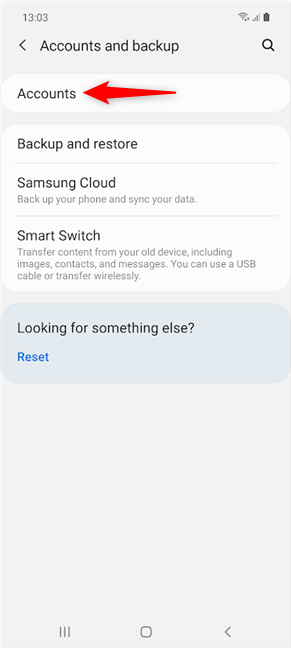
Adicione outra conta do Google em Configurações em dispositivos Samsung Galaxy
Felizmente, os aplicativos têm a mesma aparência em todos os dispositivos, portanto, quando se trata de adicionar ou alternar contas dentro de seus aplicativos, não há diferenças entre a Samsung e outros smartphones Android.
Qualquer conta adicional que você configurar funciona exatamente como sua conta principal, ficando disponível na maioria dos aplicativos do ecossistema do Google, incluindo aplicativos que você obtém da Google Play Store . Na verdade, é mais fácil começar a adicionar uma segunda conta de um dos aplicativos do Google, como o Gmail.
Como adicionar outra conta do Gmail no Android
Abra o Gmail e toque na sua foto de perfil ou inicial do nome no canto superior direito da tela.
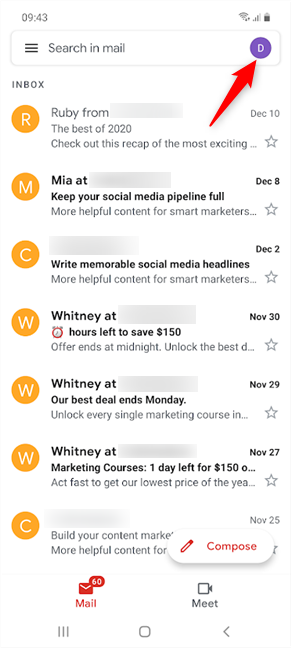
Pressione no ícone do seu perfil para adicionar outra conta do Gmail
Em seguida, toque na opção "Adicionar outra conta" no pop-up.
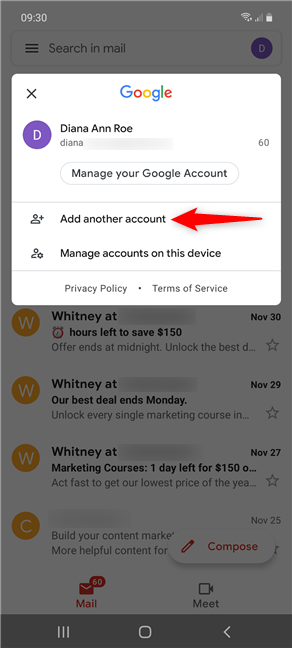
Pressione Adicionar outra conta para adicionar uma segunda conta do Gmail
Na tela "Configurar e-mail" , selecione Google .
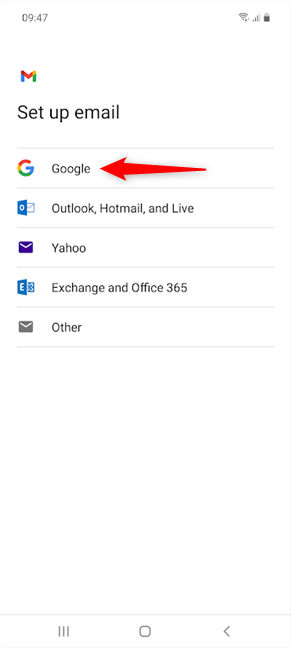
Quando você adiciona outra conta do Gmail, na verdade está adicionando uma conta do Google
Você pode então criar uma nova conta do Google ou continuar a fazer login com uma existente.
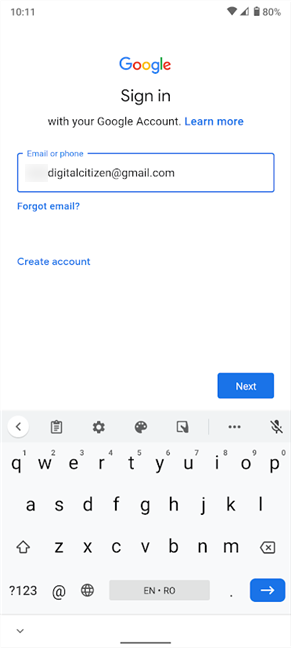
Insira os detalhes da Conta do Google que você deseja adicionar
Após inserir seu e-mail e senha, pressione concordo .
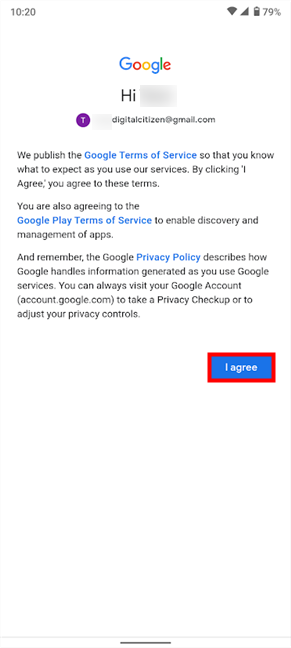
Concorde com os termos do Google para concluir a adição de outra conta do Gmail no Android
É isso! A nova conta é adicionada ao seu smartphone e tablet Android. Continue lendo para ver como alternar as contas do Google no Android para obter o que você precisa dos aplicativos no seu dispositivo.
Como alternar as contas do Google no Android
O processo de mudança de Contas do Google é bastante simples na maioria dos aplicativos Android, por isso é fácil gerenciar várias contas no mesmo dispositivo. Abra o aplicativo que você deseja usar e toque no ícone do seu perfil (sua foto ou inicial) no canto superior direito.
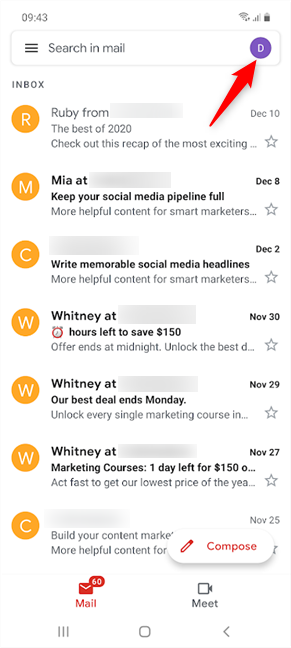
Pressione no ícone do seu perfil para alternar entre as contas do Google
Isso abre um pop-up, onde, na maioria dos aplicativos, você deve ver as contas do Google disponíveis no seu dispositivo. A conta que você está usando atualmente está listada na parte superior. Para alternar entre contas do Google, toque na conta que você deseja usar na seção inferior.
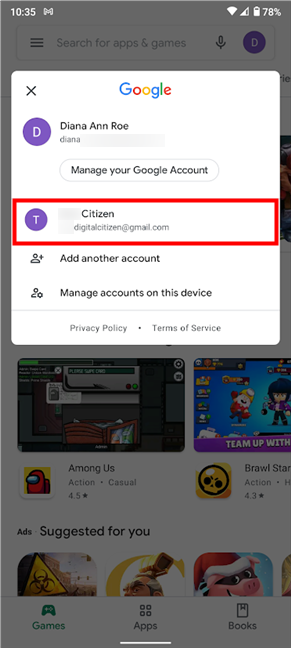
Como alternar contas do Google no Android
Isso muda imediatamente a conta para a que você selecionou, carregando os dados associados a ela.
Em alguns aplicativos, como o Google Fotos ou o YouTube , as contas alternativas em seu dispositivo não são tão facilmente visíveis. Se for esse o caso, deve haver uma pequena seta ao lado do nome da conta do Google que você está usando no momento. Toque no nome da conta para abrir um menu suspenso ou uma janela pop-up, dependendo do aplicativo. Em seguida, você pode selecionar facilmente outra conta do Google.
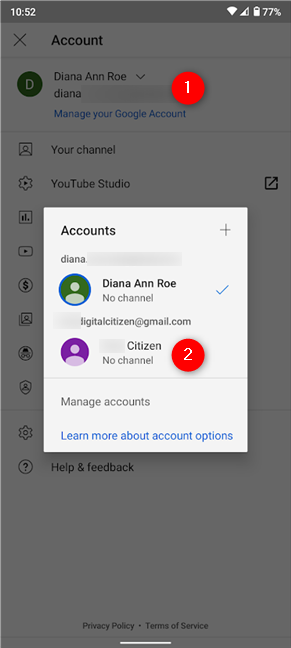
Alterne as Contas do Google do pop-up no YouTube
Com a maioria dos aplicativos, você só pode usar os dados em contas do Google separadas de maneiras totalmente independentes e alternar entre elas à vontade. No entanto, alguns jogos e aplicativos da Google Play Store exigem que você escolha uma conta do Google ao acessá-los pela primeira vez, enquanto outros usam a conta principal por padrão. Isso tudo depende do seu design.
Se você é viciado em seus e-mails, também pode exibi-los de uma só vez facilmente com o Gmail . Primeiro, toque no ícone de hambúrguer no canto superior esquerdo da tela.
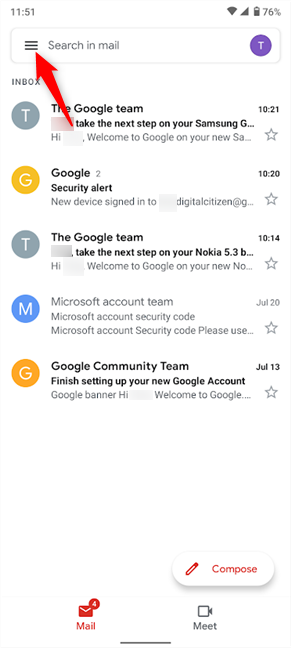
Você pode adicionar uma segunda conta do Gmail e ver os dois conjuntos de e-mails juntos
Em seguida, pressione a opção Todas as caixas de entrada na parte superior e você poderá ver os e-mails das duas contas listadas ao mesmo tempo no Gmail .
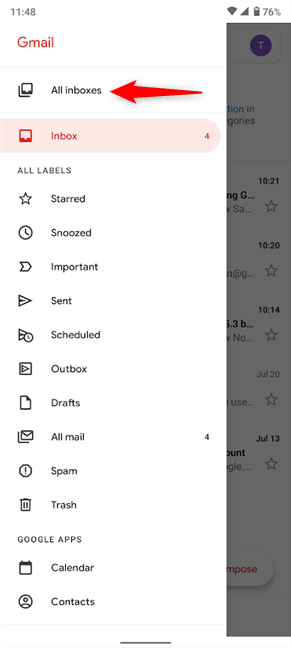
Selecione Todas as caixas de entrada e você não precisará mais alternar entre as contas do Google no Gmail
NOTA: Quando você usa várias contas do Google, a maioria dos aplicativos deve lembrar qual conta você selecionou e usá-la por padrão na próxima vez que você acessá-los. Embora o Gmail não seja exceção a esse respeito, ele não salva a configuração Todas as caixas de entrada ilustradas acima, portanto, você deve selecioná-la sempre que abrir o aplicativo.
Você alterna entre mais de duas contas do Google?
Configurar e alternar contas do Google é tão fácil no Samsung Galaxy e em outros smartphones Android. Em vez de se dar ao trabalho de usar vários dispositivos, é muito mais eficaz lidar com tudo em apenas um Android. Você conseguiu configurar mais de uma conta do Google no seu Android? Quantas contas você está fazendo malabarismo? São mais de dois? Deixe-nos saber nos comentários.
A atualização do One UI 6 permite que os usuários adicionem widgets de câmera em telefones Samsung Galaxy para personalizar como desejarem.
No artigo a seguir, apresentaremos as operações básicas para recuperar dados excluídos no Windows 7 com a ferramenta de suporte Recuva Portable. Com o Recuva Portable, você pode armazená-lo em qualquer USB conveniente e usá-lo sempre que precisar. A ferramenta é compacta, simples e fácil de usar, com alguns dos seguintes recursos:
Descubra tudo sobre o Paint no Windows 10: como usar sua interface, abrir e editar imagens, adicionar texto, formas, e muito mais. Dicas essenciais para otimizar seu uso do Paint.
Descubra onde está a Lixeira no Windows 10 e 11 e aprenda todas as maneiras de acessá-la, incluindo o acesso à pasta oculta $Recycle.Bin.
Descubra como gerenciar guias no Microsoft Edge como um profissional para aumentar sua produtividade. Feche abas, abra novas abas, atualize abas, etc.
Aprenda como controlar o volume no Windows 10 e Windows 11 com este guia abrangente. Descubra como ajustar o volume usando atalhos de teclado, controles no sistema e dispositivos externos.
Como abrir o Explorador de Arquivos no Windows 10 e Windows 11, ou Windows Explorer no Windows 7. Aqui estão todos os atalhos do Explorador de Arquivos.
Aprenda como iniciar o aplicativo Microsoft Paint no Windows 10 e 11 utilizando diferentes métodos, incluindo o comando mspaint.
Aprenda como mudar o tipo de conta de usuário padrão para administrador no Windows 10. Descubra 6 métodos eficazes para gerenciar contas de usuário.
Aprenda a gerenciar contas de usuário e grupos de usuários no Windows 10 usando a ferramenta Usuários e Grupos Locais (lusrmgr.msc).
Como criar um link para um arquivo, pasta ou biblioteca em seu computador Windows e enviá-lo para outras pessoas. Aprenda a copiar um caminho de arquivo como um link de forma eficaz.
Aprenda como alterar permissões de aplicativos no Windows 10, definindo quais aplicativos têm acesso a recursos como câmera e localização.
Aprenda a abrir o PowerShell no Windows 10 e Windows 11, inclusive como administrador. Dicas práticas e métodos eficientes para uso.
Como se conectar a um servidor FTP do Windows 10 usando o Explorador de Arquivos. Tutorial completo para gerenciar arquivos e pastas em um servidor FTP.
Aprenda a imprimir uma imagem grande como um pôster em várias páginas utilizando o Paint do Windows 10, de forma fácil e eficiente.
Se você não precisa mais usar o Galaxy AI no seu telefone Samsung, você pode desativá-lo com uma operação muito simples. Aqui estão as instruções para desativar o Galaxy AI em telefones Samsung.
Se você não precisa usar nenhum personagem de IA no Instagram, você também pode excluí-lo rapidamente. Aqui está um guia para remover caracteres de IA no Instagram.
O símbolo delta no Excel, também conhecido como símbolo de triângulo no Excel, é muito utilizado em tabelas de dados estatísticos, expressando números crescentes ou decrescentes, ou quaisquer dados de acordo com a vontade do usuário.
Além de compartilhar um arquivo do Planilhas Google com todas as planilhas exibidas, os usuários podem optar por compartilhar uma área de dados do Planilhas Google ou compartilhar uma planilha no Planilhas Google.
Os usuários também podem personalizar para desativar a memória do ChatGPT quando quiserem, tanto nas versões para dispositivos móveis quanto para computadores. Aqui estão as instruções para desabilitar o armazenamento do ChatGPT.
Por padrão, o Windows Update verifica automaticamente se há atualizações e você também pode ver quando foi a última atualização. Aqui está um guia para ver quando o Windows foi atualizado pela última vez.
Basicamente, a operação para excluir o eSIM no iPhone também é simples para nós seguirmos. Aqui estão as instruções para remover o eSIM do iPhone.
Além de salvar Live Photos como vídeos no iPhone, os usuários podem converter Live Photos para Boomerang no iPhone de forma muito simples.
Muitos aplicativos ativam o SharePlay automaticamente quando você faz uma chamada de vídeo pelo FaceTime, o que pode fazer com que você pressione acidentalmente o botão errado e estrague a chamada de vídeo que está fazendo.
Quando você ativa o Click to Do, o recurso funciona e entende o texto ou a imagem em que você clica e então faz julgamentos para fornecer ações contextuais relevantes.
Ligar a luz de fundo do teclado fará com que ele brilhe, o que é útil ao operar em condições de pouca luz ou para deixar seu canto de jogo mais fresco. Há quatro maneiras de ligar as luzes do teclado do laptop para você escolher abaixo.
Há muitas maneiras de entrar no Modo de Segurança no Windows 10, caso você não consiga entrar no Windows e entrar. Para entrar no Modo de Segurança do Windows 10 ao iniciar seu computador, consulte o artigo abaixo do WebTech360.
A Grok AI agora expandiu seu gerador de fotos de IA para transformar fotos pessoais em novos estilos, como criar fotos no estilo Studio Ghibli com filmes de animação famosos.
O Google One AI Premium está oferecendo um teste gratuito de 1 mês para os usuários se inscreverem e experimentarem muitos recursos atualizados, como o assistente Gemini Advanced.
A partir do iOS 18.4, a Apple permite que os usuários decidam se querem ou não mostrar pesquisas recentes no Safari.




























